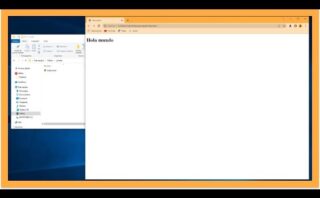Descubre cómo Python puede facilitar la interacción con archivos al permitirte introducir nombres de archivo como argumentos. En este breve artículo, exploraremos cómo esta funcionalidad puede simplificar tu flujo de trabajo y hacer tus scripts más dinámicos. ¡Sigue leyendo para aprender más!
Tutorial: Cómo cargar un archivo en Python
Para cargar un archivo en Python, existen varias formas de hacerlo, pero una de las más comunes es utilizando la función open(). Esta función permite abrir un archivo en distintos modos, como lectura, escritura o ambos.
Por ejemplo, si queremos abrir un archivo llamado «archivo.txt» en modo lectura:
archivo = open("archivo.txt", "r")
Es importante recordar que al abrir un archivo, también es fundamental cerrarlo utilizando el método close() para liberar los recursos del sistema:
archivo.close()
Para escribir en un archivo, puedes abrirlo en modo escritura («w») o en modo escritura al final («a») para agregar contenido al final del archivo sin borrar lo existente:
archivo_escritura = open("archivo.txt", "w")
archivo_escritura.write("Hola, archivo!")
archivo_escritura.close()
Otra forma de trabajar con archivos en Python es utilizando la sentencia with, que garantiza que el archivo se cierre correctamente, aunque ocurra una excepción:
with open("archivo.txt", "r") as archivo:
contenido = archivo.read()
print(contenido)
- Algunos modos comunes de apertura de archivos son:
- «r»: lectura
- «w»: escritura (crea el archivo o lo sobrescribe)
- «a»: escritura al final (agrega contenido al final del archivo)
Recuerda que es importante gestionar correctamente los archivos en Python para evitar problemas de memoria y garantizar la integridad de la información.
Lectura de líneas con readline() en Python
En Python, el método readline() se utiliza para leer una única línea de un archivo abierto en modo lectura. Al llamar a este método, se leerá la siguiente línea del archivo y el puntero interno se moverá a la siguiente línea.
Es importante tener en cuenta que al utilizar readline(), se leerá la siguiente línea en cada llamada sucesiva.
Algunos puntos clave sobre la lectura de líneas con readline():
- Para abrir un archivo en modo lectura y leer líneas con
readline(), se utilizan los siguientes pasos:- Abrir el archivo con
open()en modo lectura. - Utilizar un bucle para leer cada línea del archivo con
readline(). - Cerrar el archivo después de haber terminado de leerlo.
- Abrir el archivo con
- Es importante tener en cuenta que
readline()incluye el carácter de salto de línea («n») al final de cada línea que lee.
Algunos ejemplos de cómo utilizar readline() en Python son los siguientes:
# Abrir un archivo en modo lectura
archivo = open("ejemplo.txt", "r")
# Leer y mostrar la primera línea del archivo
linea1 = archivo.readline()
print(linea1)
# Leer y mostrar la siguiente línea del archivo
linea2 = archivo.readline()
print(linea2)
# Cerrar el archivo
archivo.
Creación de un archivo de texto en Python
En Python, para la creación de un archivo de texto, se utilizan diversas funciones y métodos que permiten manejar la escritura de información en un archivo específico. A continuación, se detallan los pasos más destacados para la creación de un archivo de texto en Python:
- Abrir un archivo en modo escritura: Para crear un archivo de texto, se debe abrir el archivo en modo escritura utilizando la función
open()y especificando el parámetro «w» para escritura. Por ejemplo:
archivo = open("ejemplo.txt", "w")
- Realizar la escritura en el archivo: Una vez abierto el archivo en modo escritura, se puede escribir en él utilizando el método
write(). Por ejemplo:
archivo.write("¡Hola, este es un archivo de texto creado con Python!")
- Cerrar el archivo: Es importante cerrar el archivo después de haber realizado todas las operaciones de escritura utilizando el método
close(). De esta forma, se liberan los recursos asociados al archivo. Por ejemplo:
archivo.close()
Es fundamental recordar siempre cerrar el archivo una vez finalizada la escritura para evitar posibles pérdidas de información o problemas de acceso al archivo. Además, se pueden emplear expresiones como with para asegurar el cierre automático del archivo al finalizar su uso.
En este pequeño tutorial hemos aprendido a utilizar Python para introducir un nombre de archivo como argumento. ¡Espero que esta información haya sido de utilidad para ti! ¡Hasta la próxima!